Win10照片应用打不开怎么解决?Win10重置/重装照片应用程序的方法
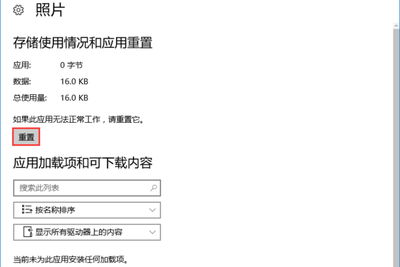
解决Win10照片应用打不开的方法
在使用Windows 10操作系统时,用户可能会遇到照片应用无法打开的问题,系统会提示无法打开这应用。这种情况可能是由多种原因引起的,例如系统更新问题、应用配置文件损坏、文件关联错误、应用权限设置不当等。以下是几种解决Win10照片应用打不开的方法:
| 解决方法 | 描述 |
|---|---|
| 检查系统更新 | 确保你的Windows10系统已经进行了最新的更新。 |
| 应用重置 | 通过重置照片应用来修复该问题。 |
| 检查文件关联 | 确保照片应用被默认选中。 |
| 检查应用权限 | 确保照片应用被允许访问照片。 |
| 重新安装照片应用 | 在Microsoft Store中重新安装照片应用。 |
| 修改注册表 | 通过修改注册表来解决这个问题。 |
Win10重置/重装照片应用程序的方法
在Win10系统中自带有照片应用程序,通过该程序,我们可以很方便的查看各种照片。然而最近有用反馈,Win10照片应用程序打开缓慢,甚至无法工作,这就导致照片无法查看的问题。面对这种问题,我们可以尝试重置或重装照片应用程序来解决:
重置照片应用程序
- 来到系统设置-应用,在应用和功能中找到照片应用,然后点击高级选项。
- 在高级选项中,你将看到一个重置按钮,点击此按钮,然后再在接下来弹出的对话框中点击重置。
- 稍等一段时间,当重置按钮旁边显示一个对号时,照片应用既已重置完成,重置过后,照片应用的所有设置都将恢复为默认。
重新安装照片应用程序
- 要卸载照片应用程序,请以管理员身份打开PowerShell,输入并执行以下命令。
- 然后再在应用商店搜索Microsoft Photos并重新下载安装。
以上两个方案应该可以帮助你解决Win10自带的照片应用程序打开慢或者无法工作的问题。遇到该故障的伙伴,先尝试重置照片应用程序能否解决,如若不行就尝试重装照片应用程序,如果重装都没办法解决,那就只好启用传统的Windows照片查看器了。
本篇文章所含信息均从网络公开资源搜集整理,旨在为读者提供参考。尽管我们在编辑过程中力求信息的准确性和完整性,但无法对所有内容的时效性、真实性及全面性做出绝对保证。读者在阅读和使用这些信息时,应自行评估其适用性,并承担可能由此产生的风险。本网站/作者不对因信息使用不当或误解而造成的任何损失或损害承担责任。
